이번 시간은 네이버 클로바 더빙 무료 사용법의 포스팅을 준비했는데 요즘 영상 공유 사이트에서 채널을 만들고 콘텐츠를 올리는 활동에 몰두하고 관심을 갖게 된 분들이 많아지고 있는 걸 볼 수 있습니다.
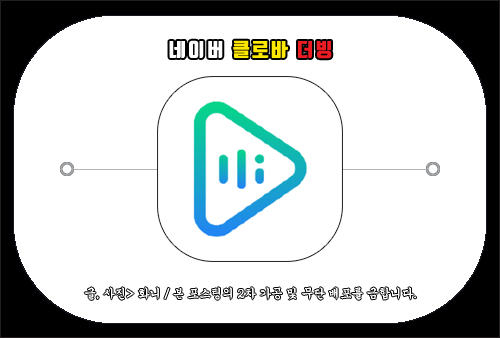
자신의 모습을 드러내기엔 부담이 되고 영상에서 목소리는 나오게 하고 싶은데 내 목소리보단 좀 더 생동감 있고 성우처럼 또렷한 보이스가 들렸으면 해서 알아보게 된 분들이 있을 거예요.
이럴 때 텍스트 음성변환을 할 수 있는 프로그램을 사용하면 좋지만 따로 설치를 해야 돼서 번거롭고 잘못 설치했다가 PC 시스템에 문제가 생기기라도 할까 봐 걱정이 된 분들도 있을 텐데요.
그렇지만 클로바더빙을 이용하면 원하는 문장에 생생한 AI 더빙을 쉽게 입힐 수 있어 좋고 설치 없이 웹상에서 바로 작업을 진행할 수 있는 것이 마음에 들어 자주 이용하게 된 분들이 많아지고 있습니다.
남녀노소 다양한 매력의 보이스로 원하는 스타일의 AI 목소리를 찾을 수 있어 유용한데 관심이 생긴 분들을 위해 네이버 클로바 더빙 무료 사용법을 간단히 알려드릴 테니 이 내용을 참고하면 도움이 되실 거예요.
CLOVA Dubbing 사용 방법
우선 NAVER 계정에 로그인을 해주시고 사이트로 이동하면 이런 메인 화면이 나오는데 [무료로 시작하기]를 누릅니다.
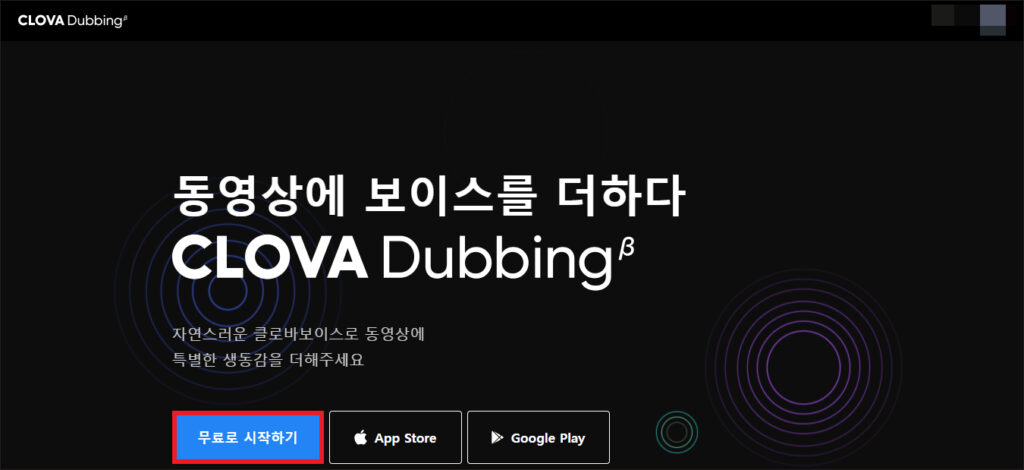
서비스 업데이트, 이벤트 소식, 시간 추가 제공 등 혜택 정보를 받아보는 걸 제안하는데 알림을 받아도 되고 안 받아도 되니 크게 상관은 없으니 선택하시면 되고 이어서 새로운 업데이트를 안내하는데 [시작하기]를 누르세요.
그러면 내 프로젝트 화면이 나오는데 비디오 프로젝트는 최대 20분, 오디오 프로젝트는 최대 30분까지 생성할 수 있고 프로젝트는 최대 5개까지 만들 수 있으며 마지막 저장일로부터 최대 30일간 저장된다고 하니 참고하시면 되겠고요.
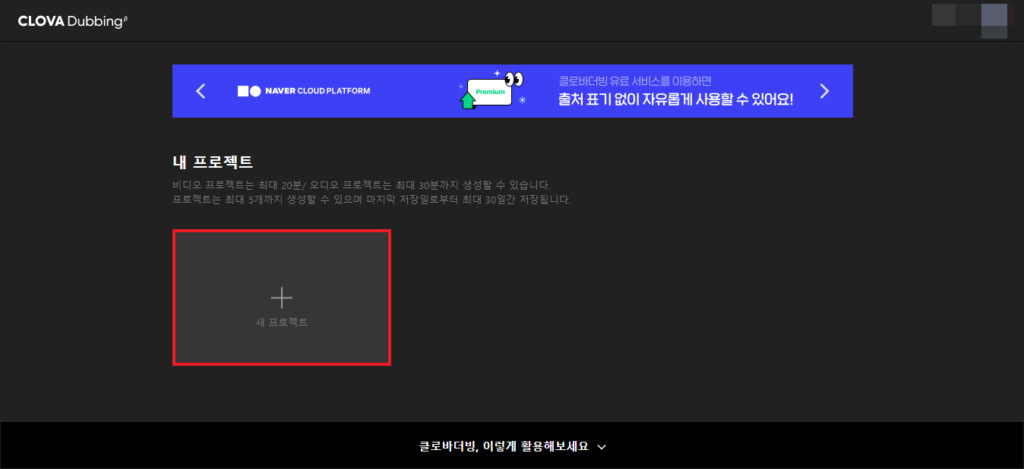
본격적으로 CLOVA Dubbing을 시작하기 위해 표시한 [+새 프로젝트]를 클릭합니다.
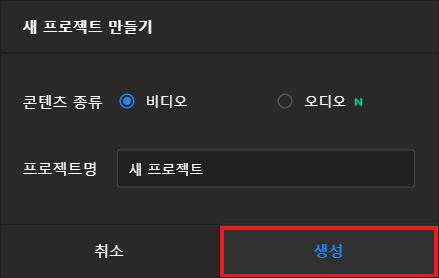
새 프로젝트 만들기로 콘텐츠 종류를 선택하고 프로젝트명을 입력한 다음 [생성]을 눌러주세요.
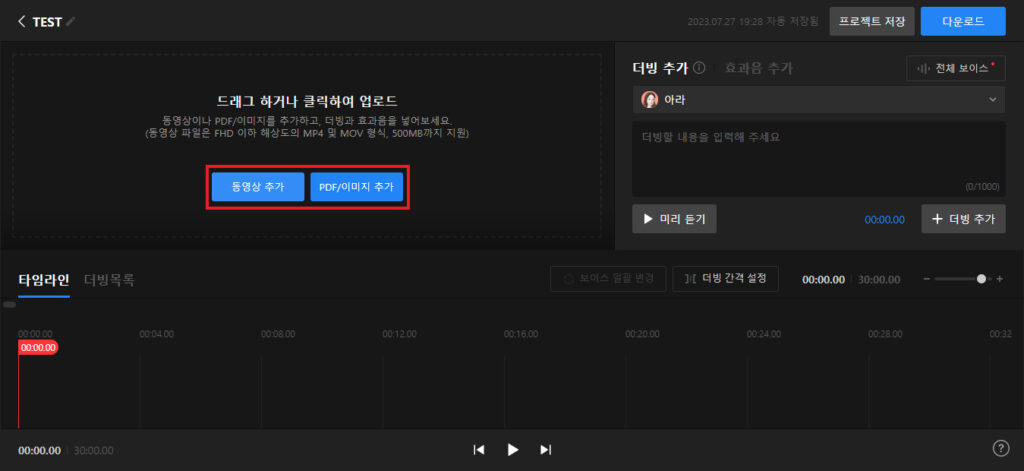
그러면 이런 구성을 갖춘 작업 환경을 만나볼 수 있는데 좌측 상단에 드래그 하거나 클릭하여 업로드를 할 수 있는데 동영상이나 PDF/이미지를 추가하고 더빙과 효과음을 넣을 수 있습니다.
참고로 동영상 파일은 FHD 이하 해상도의 MP4 또는 MOV 형식의 파일로 500MB까지 지원되니 동영상 추가 또는 PDF/이미지 추가 버튼을 눌러서 기존에 작업된 파일을 불러와주세요.
저는 직접 촬영한 영상을 올리기 위해 동영상 추가를 눌렀더니 주의사항을 안내하는데 본인이 사용할 수 있는 동영상이 맞는지, 타인의 권리를 침해하는 콘텐츠거나 이상한 콘텐츠는 아닌지 물어볼 것이므로 문제 있는 영상이 아니라면 위 내용을 확인했음에 체크한 후 [확인]을 누릅니다.
이어서 열기 창이 추가로 나올 텐데 해당 영상이 있는 경로로 들어가서 파일을 선택하고 [열기]를 눌러 불러와주시면 돼요.
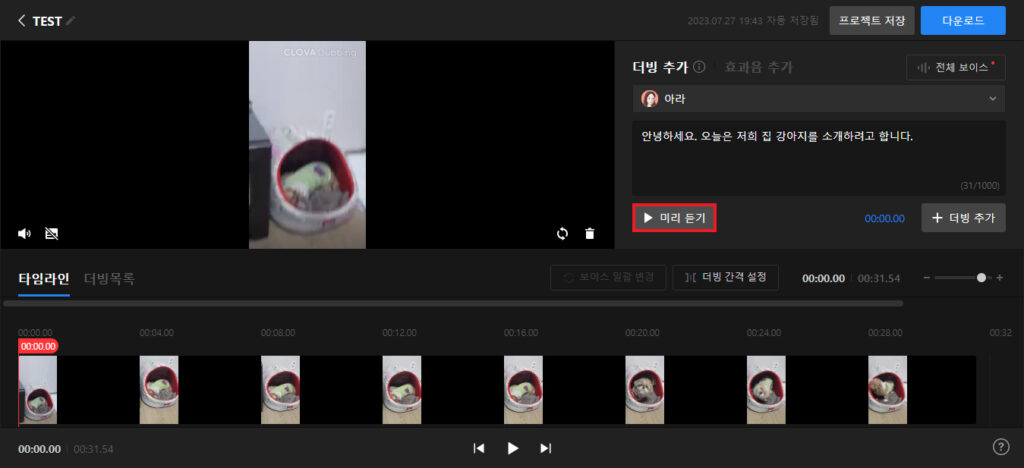
정상으로 업로드되면 좌측 상단에 미리보기로 크게 볼 수 있고 아래에는 타임라인이 마련되어 있으니 영상의 총 시간대별로 확인할 수 있게 됩니다.
다음 단계로 더빙으로 보이스를 입히기 위한 텍스트를 입력하셔야 되니 우측 입력란에 작성을 해주시면 되고 더빙으로 들리게 될 소리를 들어보려면 [미리 듣기]를 눌러보세요.
이때 참고할 사항은 입력 시 문장의 흐림이나 작성 의도에 따라 적으면 되는데 올바른 맞춤법에 맞게 띄어쓰기에 신경 쓰시고 물음표, 마침표, 느낌표 등을 적절하게 사용해서 호흡을 조절해야 자연스럽게 읽힐 수 있습니다.
작성을 마쳤다면 [+더빙 추가]를 해주시면 되는데 저 같은 경우 기본 설정되어 있는 아라의 목소리를 들어봤어요.
다정한 여성의 보이스라서 마음에 들었지만 우측에 있는 목록을 눌러 다른 보이스도 들어볼 수 있으니 확인해 보시면 되고요.
남성, 청년의 내레이션인 민상의 목소리도 들어봤는데 유튜브에서 자주 들었던 목소리를 이곳에서 찾게 되어 반갑기도 하면서 또렷한 목소리로 들려서 내용 전달에 효과적이겠다는 생각이 들었습니다.
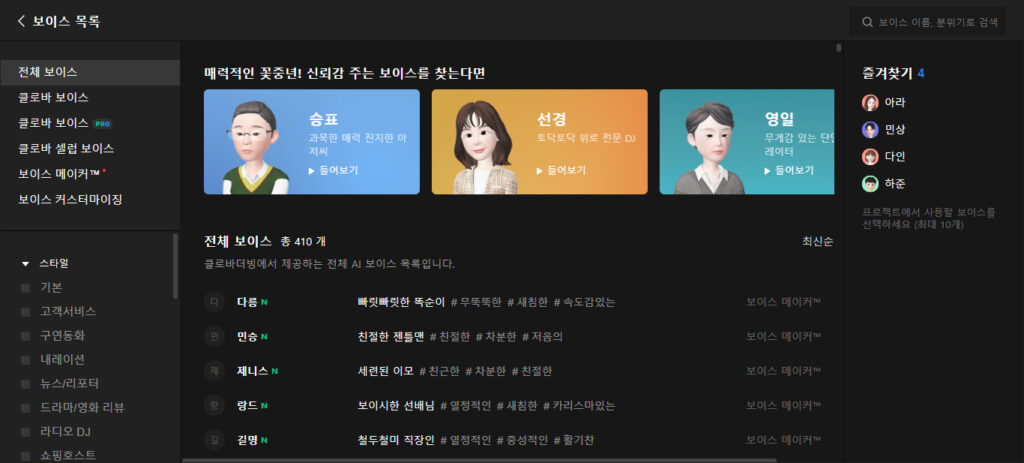
더 많은 보이스를 들어보고 싶으신 분들은 전체 보이스를 클릭하면 보이스 목록이 나오고 다양한 스타일의 매력적인 목소리를 찾을 수 있으니 확인해 보시는 것도 좋을 것 같아요.
이곳에서도 원하는 보이스를 선택한 상태에서 내용을 입력하고 보이스를 미리 듣기 할 수 있으며 마음에 들 경우 별표 모양을 눌러 즐겨찾기에 추가할 수 있습니다.(프로젝트에 사용할 보이스는 최대 10개까지 가능)
영상 편집으로 화면이 전환되는 부분이 있는데 목소리가 계속 들리게 될 경우 부자연스럽기 때문에 이런 부분을 맞추고 싶다면 더빙 추가를 해서 타임라인을 조절할 수도 있어요.
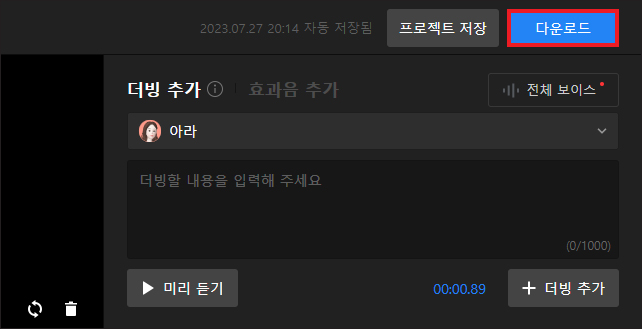
이렇게 네이버 클로바 더빙으로 작업을 하고 더빙 추가 후 작업이 완료되었다면 우측 상단에서 [프로젝트 저장]을 눌러 저장할 수 있고 파일 형식으로 내려받고 싶을 땐 [다운로드]를 눌러 사용 중인 PC에 파일 형식으로 저장하는 것도 가능하니 선택하시면 되는데요.
다운로드 시 주의사항이 나오는데 클로바더빙을 활용한 콘텐츠로 무료 서비스를 이용한 분들은 출처표기로 영상 내 워터마크 또는 자막으로 명시해 주셔야 되며 상업적으로 사용하고 싶다면 NAVER CLOUD CLOVA Dubbing을 사용하라는 내용을 볼 수 있으니 내용 확인에 체크 후 [확인]을 누릅니다.
다운로드는 매달 잔여 다운로드 20회, 잔여 글자수 15,000자가 제공되고 다운로드 시 몇 회 글자 수 몇 자가 차감되는지 알 수 있을 것이며 필요에 따라 개별 더빙 파일, 음원 파일, 영상 파일 중 선택해서 내려받을 수 있으니 참고해서 다운로드하시면 될 거예요.
이처럼 네이버 클로바 더빙을 무료로 사용할 수 있게 서비스를 제공하고 있으니 텍스트 음성 변환 작업이 필요할 때 AI 보이스를 이용해 보시면 도움 되고 유용할 것임을 알려드리면서 이만 포스팅을 마치겠습니다.
